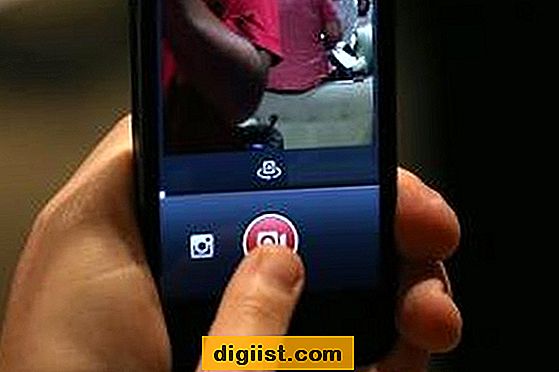Embora o popular sistema de mensagens WhatsApp seja projetado especificamente para uso em telefones celulares, ele também pode ser usado na tela maior do seu Mac. Você encontrará abaixo as etapas para usar o WhatsApp no Mac.

Use o WhatsApp no Mac
A principal vantagem de usar o WhatsApp no Mac é que você poderá usar a grande capacidade de armazenamento do seu Mac para baixar Imagens e Vídeos do WhatsApp.
Da mesma forma, você poderá enviar grandes documentos, imagens e arquivos diretamente do seu Mac para outras pessoas usando o WhatsApp.
O WhatsApp no Mac é basicamente uma extensão ou imagem espelhada da sua conta do WhatsApp, disponível no seu celular.
Em outras palavras, você ainda precisará que seu iPhone ou Android com o WhatsApp seja colocado próximo ao seu Mac, para que o WhatsApp seja executado no seu Mac.
Nota: Caso você não tenha o WhatsApp no iPhone, consulte este guia: Como configurar e usar o WhatsApp no iPhone.
Etapas para obter o WhatsApp no Mac
Siga as etapas abaixo para obter o WhatsApp no Mac usando o navegador Safari ou Chrome padrão no seu Mac.
1. Abra o navegador Safari ou Chrome no seu Mac e vá para Web.Whatsapp.com
2. Você verá uma página da Web com o QR Code do WhatsApp e instruções para digitalizar o QR Code usando seu smartphone.

3. Abra o WhatsApp no seu iPhone> toque em Configurações> WhatsApp Web / Desktop no menu deslizante.

4. Na próxima tela, você será solicitado a digitalizar o QR Code. Toque em OK. Entendi e use a câmera traseira do seu iPhone para digitalizar o código QR exibido na tela do seu Mac.

5. Depois que o QR Code for digitalizado pelo seu iPhone ou telefone Android, você verá imediatamente todas as suas mensagens do WhatsApp preenchidas na tela do seu Mac.
Como mencionado acima, você basicamente verá uma versão em tela grande de toda a sua conta do WhatsApp e poderá enviar e receber mensagens do WhatsApp, exatamente como no seu smartphone.
Como sair do WhatsApp no Mac
Depois de usar o WhatsApp no Mac, certifique-se de sair do WhatsApp no Mac. Apenas fechar a guia do navegador no Mac ainda mantém você conectado ao WhatsApp, permitindo que outras pessoas vejam suas mensagens do WhatsApp.
Para sair do WhatsApp no Mac, clique no ícone do menu de 3 pontos e clique na opção Sair no menu suspenso.

Caso você se esqueça de Sair do WhatsApp no Mac, você pode usar seu iPhone ou telefone Android para efetuar logout remotamente do WhatsApp no Mac.
1. Abra o WhatsApp no seu iPhone
2. Toque em Configurações> WhatsApp Web / Desktop.

4. Na próxima tela, toque no link Sair de todos os computadores.